- Հեղինակ Abigail Brown [email protected].
- Public 2023-12-17 06:51.
- Վերջին փոփոխված 2025-01-24 12:12.
Ֆայլի ընդլայնումը, որը երբեմն կոչվում է ֆայլի վերջածանց կամ ֆայլի անվան ընդլայնում, նիշ կամ նիշերի խումբ է այն ժամանակաշրջանից հետո, որը կազմում է ամբողջ ֆայլի անունը:
Ֆայլի ընդլայնումն օգնում է օպերացիոն համակարգին, ինչպիսին է Windows-ը կամ macOS-ը, որոշել, թե ձեր համակարգչի որ ծրագրի հետ է կապված ֆայլը:
Օրինակ, notes.docx ֆայլը ավարտվում է docx-ով, ֆայլի ընդլայնում, որը կապված է ձեր համակարգչի Microsoft Word-ի հետ: Երբ փորձում եք բացել այս ֆայլը, Windows-ը տեսնում է, որ ֆայլն ավարտվում է DOCX ընդլայնմամբ, որն արդեն գիտի, որ պետք է բացվի Word-ի կողմից:
Ֆայլի ընդլայնումները նաև հաճախ նշում են ֆայլի ֆայլի տեսակը կամ ֆայլի ձևաչափը, բայց ոչ միշտ: Ցանկացած ֆայլի ընդլայնում կարող է վերանվանվել, բայց դա չի փոխի ֆայլը այլ ձևաչափի կամ որևէ այլ բան չի փոխի ֆայլի մասին, բացի իր անվան այս հատվածից:
Ֆայլերի որոշ տարածված ընդլայնումներ ներառում են PNG, MP4, PDF, MP3, DOC, SVG, INI, DAT, EXE և LOG:
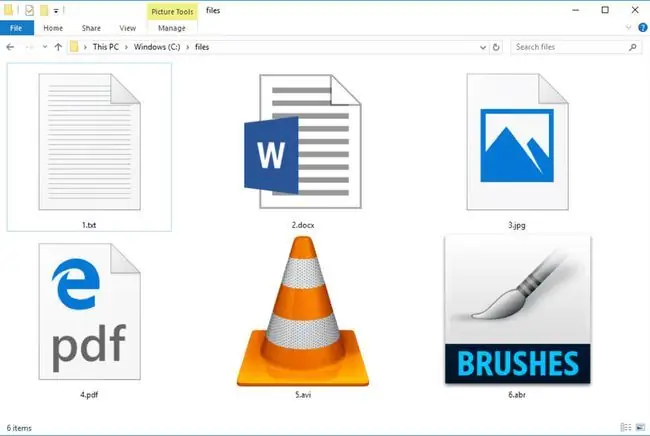
Ֆայլի ընդարձակումներ ընդդեմ ֆայլի ձևաչափերի
Ֆայլի ընդարձակման և ֆայլի ձևաչափերի մասին հաճախ խոսվում է որպես փոխադարձաբար: Իրականում, սակայն, ֆայլի ընդլայնումը պարզապես այն նիշերն են, որոնք հայտնվում են ժամանակաշրջանից հետո, մինչդեռ ֆայլի ձևաչափը խոսում է այն մասին, թե ինչպես են ֆայլի տվյալները կազմակերպվում:
Օրինակ, ֆայլի անվանման data.csv ֆայլի ընդլայնումը csv է, ինչը ցույց է տալիս, որ սա CSV ֆայլ է: Համակարգչի օգտատերը կարող է վերանվանել այդ ֆայլը data.mp3, սակայն դա չի նշանակում, որ դուք կարող եք նվագարկել ֆայլը որպես ինչ-որ աուդիո սմարթֆոնի վրա: Ֆայլն ինքը դեռևս տեքստի տողեր է (CSV ֆայլ), այլ ոչ թե սեղմված երաժշտական ձայնագրություն (MP3 ֆայլ):
Փոխել ծրագիրը, որը բացում է ֆայլ
Ֆայլի ընդլայնումները օգնում են Windows-ին կամ ձեր օգտագործած այլ օպերացիոն համակարգերին որոշել, թե որ ծրագիրն օգտագործել այս տեսակի ֆայլերը բացելու համար:Ֆայլերի ընդլայնումների մեծ մասը, հատկապես նրանք, որոնք օգտագործվում են ընդհանուր պատկերի, աուդիո և վիդեո ձևաչափերով, սովորաբար համատեղելի են ձեր տեղադրած մեկից ավելի ծրագրերի հետ:
Եթե կան բազմաթիվ ծրագրեր, որոնք կարող են բացել ֆայլ, կարող եք դրանք բացել Windows-ում ձեր ընտրած ծրագրի միջոցով՝ փոխելով ֆայլերի ասոցիացիան:
Ֆայլը մեկ այլ ծրագրով բացելու մեկ այլ միջոց է վերանվանել ֆայլի ընդլայնումը: Օրինակ, եթե ունեք RTF ֆայլ, որը բացվում է WordPad-ում, բայց ցանկանում եք, որ այն միշտ բացվի Notepad-ում, կարող եք վերանվանել ֆայլը file.txt, քանի որ Notepad-ը ճանաչում է TXT ֆայլերը և ոչ RTF ֆայլերը::
Windows-ում դա անելու մի քանի եղանակ կա, բայց ամենահեշտ մեթոդը անջատելն է «թաքցնել ընդլայնումները հայտնի ֆայլերի տեսակների համար» տարբերակը, որպեսզի կարողանաք տեսնել ֆայլի ընդլայնումը ֆայլի անունից հետո և փոխել այն: ինչ ուզում ես։
Ահա թե ինչպես՝
- Բացեք Run երկխոսության տուփը WIN+R-ի միջոցով:
- Մուտքագրեք control folders.
-
Դիտել ներդիրից հեռացնել Թաքցնել ընդլայնումները հայտնի ֆայլերի տեսակների համար։

Image - Ընտրեք OK.
macOS-ը և Linux-ը մի փոքր այլ կերպ են վերաբերվում ֆայլերի ընդլայնմանը, քան Windows-ը, քանի որ նրանք չեն ապավինում որևէ մեկի վրա՝ իմանալու, թե ինչպես բացել ֆայլը: Անկախ նրանից, դուք դեռ կարող եք ընտրել այլ ծրագիր՝ ֆայլը բացելու համար, իսկ Mac-ում կարող եք նաև դիտել կամ թաքցնել ֆայլերի ընդլայնումները:
MacOS-ում աջ սեղմեք ֆայլի վրա և ընտրեք Բացել ՝ տեսնելու այն ծրագրերի ընտրանին, որոնք կարող եք օգտագործել ֆայլը բացելու համար (ներառյալ լռելյայն ծրագրի տարբերակը): Եթե օգտվում եք Ubuntu-ից և, հնարավոր է, Linux-ի այլ տարբերակներից, աջ սեղմեք ֆայլի վրա և ընտրեք Open With Other Application
Ձեր ֆայլերը զննարկելիս Mac-ում ֆայլերի ընդլայնումները դիտելու համար բացեք Finder ընտրացանկը, անցեք Նախընտրանքներ և այնուհետև Ընդլայնված ներդիրից ցանկանում եք նշել Ցուցադրել ֆայլի անվանման բոլոր ընդլայնումները:
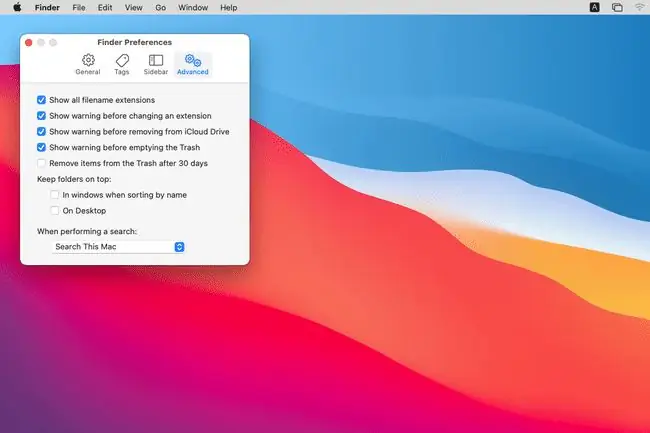
Ֆայլերի փոխակերպում մեկ ձևաչափից մյուսը
Պարզապես ֆայլը վերանվանելը նրա ընդլայնումը փոխելու համար չի փոխի նրա տեսակի ֆայլը, թեև կարող է թվալ, թե դա տեղի է ունեցել, երբ Windows-ը ցույց է տալիս ֆայլի նոր ընդլայնման հետ կապված պատկերակը:
Ֆայլի տեսակն իսկապես փոխելու համար այն պետք է փոխարկվի՝ օգտագործելով մի ծրագիր, որն աջակցում է երկու տեսակի ֆայլերին կամ հատուկ գործիք, որը նախատեսված է ֆայլը փոխարկելու այն ձևաչափից, որում գտնվում է այն ձևաչափին, որում ցանկանում եք:.
Օրինակ, ենթադրենք, որ դուք ունեք SRF պատկեր ձեր Sony թվային ֆոտոխցիկից, սակայն կայք, որտեղ ցանկանում եք վերբեռնել պատկերը, թույլ է տալիս միայն JPEG-ներ: Դուք կարող եք վերանվանել ֆայլը filename.srf-ից filename.jpg.
Windows-ը սահմանում է, թե քանի նիշ կարող է հայտնվել ֆայլի ընդլայնումը կազմելու ժամանակաշրջանից հետո: Դա ֆայլի անվան, ընդլայնման և դեպի ֆայլ տանող ճանապարհի համադրություն է: Windows-ի ժամանակակից տարբերակները սահմանում են նիշերի այս ընդհանուր սահմանաչափը 260-ով, բացառությամբ Windows 11-ի և 10-ի, որոնք կարող են գերազանցել այն ռեեստրի խմբագրումից հետո:
Ֆայլը SRF-ից JPEG-ի փոխարկելու համար դուք պետք է գտնեք ծրագիր, որն ամբողջությամբ կաջակցի երկուսն էլ, որպեսզի կարողանաք բացել SRF ֆայլը, այնուհետև արտահանել կամ պահպանել պատկերը որպես JPG/JPEG: Այս օրինակում Photoshop-ը պատկերների մանիպուլյացիայի ծրագրի կատարյալ օրինակ է, որը կարող է անել այս աշխատանքը:
Եթե չունեք մուտք դեպի ծրագիր, որն աջակցում է ձեզ անհրաժեշտ երկու ձևաչափերին, հասանելի են բազմաթիվ հատուկ ֆայլերի փոխակերպման ծրագրեր:
Գործարկվող ֆայլի ընդարձակումներ
Որոշ ֆայլերի ընդլայնումներ դասակարգվում են որպես գործարկվող, ինչը նշանակում է, որ երբ բացվում են, դրանք պարզապես չեն գործարկվում դիտելու կամ խաղալու համար: Փոխարենը, նրանք իրականում ինչ-որ բան անում են ինքնուրույն, օրինակ՝ ծրագիր տեղադրել, գործընթաց սկսել, սկրիպտ գործարկել և այլն:
Քանի որ այս ընդլայնումներով ֆայլերը ընդամենը մեկ քայլ են հեռու ձեր համակարգչում շատ բաներ անելուց, դուք պետք է շատ զգույշ լինեք, երբ նման գործարկվող ֆայլերի ընդլայնումներ եք ստանում մի աղբյուրից, որին չեք վստահում:
Վիրուսների նույնականացում ֆայլի ընդլայնման միջոցով
Կարևոր է իսկապես ուսումնասիրել ֆայլի ամբողջական անունը նախքան ֆայլը բացելը, եթե վստահ չեք, թե որն է այն: Ամենամեծ քայլերն են՝ համոզվել, որ դուք նկատում եք իրական ֆայլի ընդլայնումը (ինչ էլ որ լինի այդ ժամանակաշրջանից հետո), և ուսումնասիրեք ֆայլի ընդլայնումը, եթե դա ձեզ անծանոթ է:
Օրինակ, video.mp4 պարզ է, որ դա MP4 տեսանյութ է, բայց video.mp4.exe-ը շատ տարբեր է, չնայած ֆայլի անվանման փոքր տարբերություն: Քանի որ ժամանակաշրջանից հետո մանրամասները բացահայտում են ֆայլի ընդլայնումը, սա իսկապես EXE ֆայլ է, որը քողարկված է որպես տեսանյութ, որից պետք է խուսափել, քանի որ այն հավանաբար փորձում է խաբել ձեզ՝ բացելու համար:
Հակառակ նշումով, որոշ ֆայլերի ընդլայնումներ տարօրինակ տեսք ունեն, բայց դրանք իրականում լիովին նորմալ են և անպայման չեն նշանակում, որ ֆայլը անվնաս է: CATDRAWING-ը և CRDOWNLOAD-ը, օրինակ, շատ ավելի երկար են, քան ֆայլերի ընդլայնումների մեծ մասը, Z-ը շատ ավելի կարճ է, իսկ 000-ը պարունակում է միայն թվեր:
ՀՏՀ
Ի՞նչ է ֆայլի ընդլայնումը բջջային հավելվածների համար:
APK (Android հավելվածի փաթեթ) ֆայլի ընդլայնումն է, որն օգտագործվում է Android հավելվածների համար: iOS-ի համար նախատեսված հավելվածներն օգտագործում են IPA (iOS App Store փաթեթ) ընդլայնումը:
Ի՞նչ է MIME-ը:
MIME-ը կամ բազմաֆունկցիոնալ ինտերնետային փոստի ընդլայնումը ինտերնետի ստանդարտ է, որն օգնում է վեբ բրաուզերներին բացել ինտերնետային ֆայլերը համապատասխան ընդլայնմամբ կամ պլագինով: Թեև տերմինը ներառում է «փոստ» բառը էլեկտրոնային փոստի համար, այն օգտագործվում է նաև վեբ էջերի համար:
Ի՞նչ է Zip ֆայլը:
Zip ֆայլերը արխիվներ են, որոնք պարունակում են բազմաթիվ ֆայլեր սեղմված ձևաչափով: Դրանք օգտագործվում են մեկ փոքր փաթեթում ավելի մեծ ֆայլեր փոխանցելու և պահելու համար: Zip-ը ֆայլի ձևաչափի և ընդլայնման (ZIP) անվանումն է։
Ինչպե՞ս փոխել ֆայլի ընդլայնումը:
Բացեք ֆայլը իր լռելյայն ծրագրաշարում, ապա ընտրեք File > Պահպանել որպես: Գտեք Save As Type կամ Format բացվող ընտրացանկը և ընտրեք նոր ֆայլի տեսակ: Տվեք նոր անուն և պահեք այն ձեր կոշտ սկավառակի վրա: Սա փոխում է ընդլայնումն ու ձևաչափը։






